Jednou z hlavních funkcí systému Windows 10 je integrace Cortany. Je to vlastní digitální asistentka společnosti Microsoft, která vám pomůže udělat věci jednoduše tím, že se jí zeptáte na svém Windows Phone nebo nyní také na počítačích s Windows 10. Můžete ji požádat, aby se postarala o vaše schůzky a připomněla vám různé věci, pouhým vyslovením hlasového příkazu bez nutnosti kliknutí. Většina lidí však stále věří, že je to jen trochu pokročilá vyhledávací funkce, která jim pomůže hledat věci pouze z počítače nebo webu. Není úplně robotická jako Siri nebo Google Now, Microsoft také přidal nějaký smysl pro humor, aby poskytl trochu pohodlný zážitek. Kromě základní funkce vyhledávání dokáže dělat spoustu dalších úkolů produktivity, které jí mohou přijít docela užitečné. Kromě toho jí můžete také položit různé otázky založené na humoru a získat různé odpovědi, aby byly věci čerstvé.
Vypsáme některé užitečné tipy a triky Cortany, které zvýší vaši produktivitu a zároveň vás pobaví.
Skvělé tipy a triky pro Cortanu
1. Cortana velikonoční vajíčka
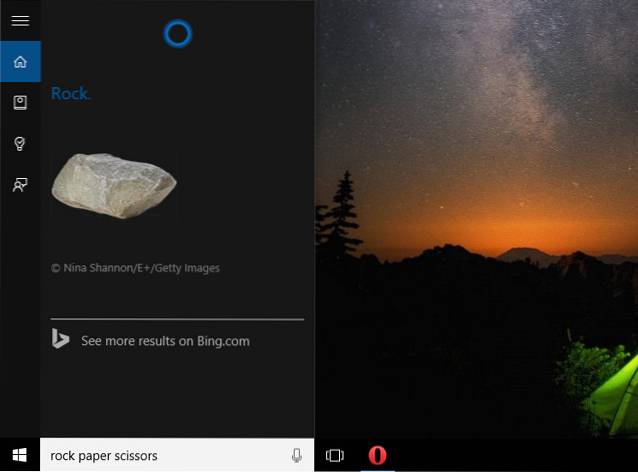
Kromě zvýšení produktivity a lepšího zážitku z Windows má také zajímavý humor. Můžete s ní například hrát hry jako „kámen, nůžky, papír“A požádejte ji o to hodí kostkou pro vás nebo hodit si mincí zadáním do vyhledávací lišty.
Můžete jí také položit různé vtipné / interaktivní otázky a získat zajímavé odpovědi. Neexistuje žádný oficiální seznam toho, co se jí můžete zeptat, takže se jí můžete zeptat na cokoli a budete mít štěstí, že dostanete odpověď. Pokud se však nechcete prozkoumat, můžete také zkontrolovat odpověď ostatních lidí, kteří se s ní pokusili mluvit.
Některé z příkazů, které můžete vyzkoušet:
- Umíš tancovat?
- Máte rádi Chytré karty Google?
- Jsi vzhůru?
- nesnáším tě
- Kdo je lepší ty nebo Siri?
2. Provádějte konverze pomocí Cortany
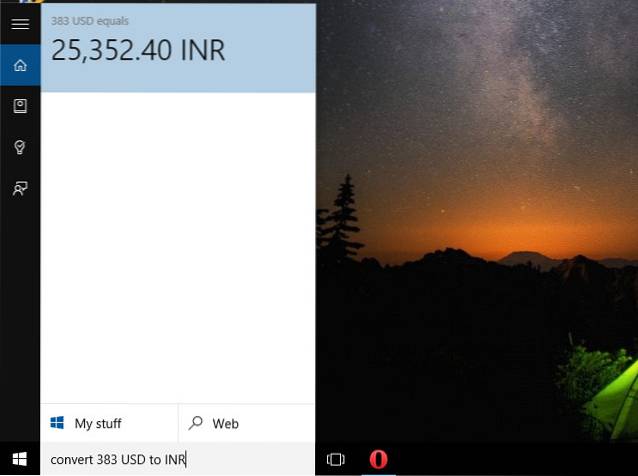
Cortana může provádět všechny typy konverzí přímo ze svého rozhraní, stačí zadat jednotky. Umí převádět měny, délku, hmotnost a množství kapaliny. Můžete například vyzkoušet příkazy jako „Převést 45 USD na INR”,“ Převést 93 metrů na palce ”nebo“ skryté 8 galonů na litry ”.
3. Řekněte Cortaně o svých preferencích
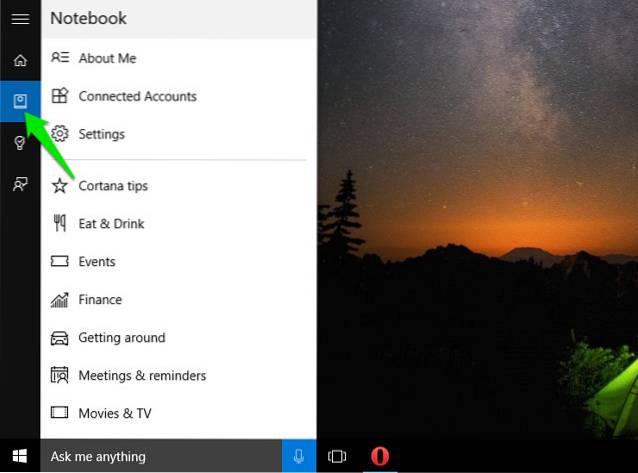
Cortaně můžete říct o všech svých preferencích a pomoci si to zapsat do svého poznámkového bloku. Zapamatuje si všechny vaše preference a podle toho poskytne přizpůsobené prostředí a doporučení.
Chcete-li jí říct o preferencích, klikněte na vyhledávací lištu Cortany a klikněte na „Notebook”Ikona pod tlačítkem Domů vlevo. Zde najdete vše, co by vás mohlo zajímat, a podle nich můžete poskytnout předvolby.
Mezi zajímavosti, které můžete pokrýt, patří Finance, Jídlo a pití, Události, Filmy a hudba, Zprávy a sport. Zde můžete říct, co se vám líbí a jaká doporučení můžete očekávat.
4. Získejte definice z Cortany
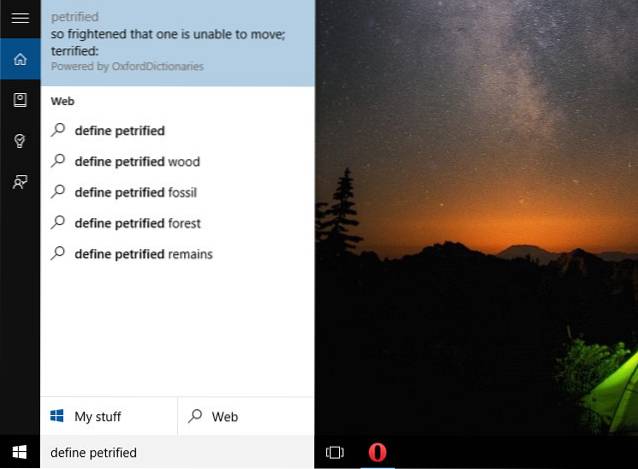
Cortana používá Oxfordský slovník k definování téměř všech druhů slov (které mají samozřejmě definici v Oxfordském slovníku). Výsledky se zobrazí v hlavním rozhraní. Hledáte zadáním „Definovat (slovo)“Ve vyhledávací liště. Funguje to velmi podobně jako při hledání definice / významu slova na Googlu.
5. Cortana může za vás vyřešit matematické rovnice
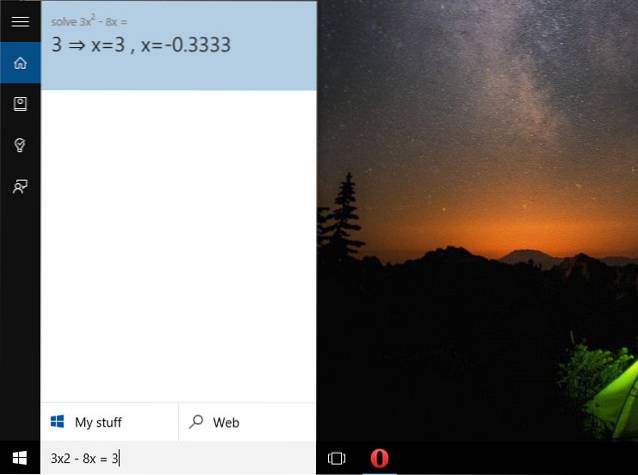
Matematické problémy se základní až průměrnou úrovní složitosti můžete vyřešit pouhým vložením rovnice do vyhledávací lišty Cortana. Výsledná odpověď bude uvedena v hlavním rozhraní a může také poskytnout kroky pro řešení některých problémů.
Kromě základních, plus, mínus, násobení a dělení můžete vyřešit další běžné matematické úlohy, jako je hledání reálných čísel (příklad: [5 - (5 - 2 (7 - 2) + 3)] + 7) nebo faktorizace (příklad: 3x2 - 8x = 3). Cortana pro vás může fungovat jako praktická kalkulačka.
6. Změňte výchozí vyhledávač Cortana
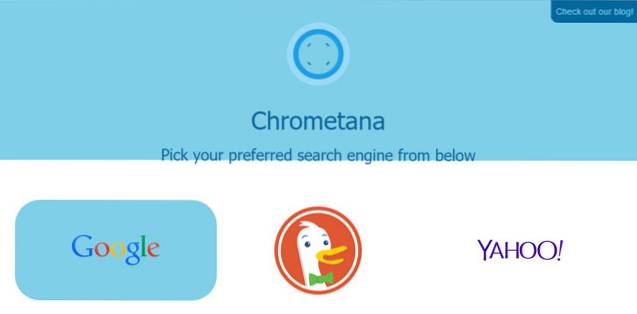
Ve výchozím nastavení používá Cortana Bing jako hlavní vyhledávač pro všechny dotazy a neexistuje žádný vestavěný způsob, jak změnit výchozí vyhledávací aplikaci pro Cortanu. Existují však některá řešení, která vám mohou pomoci změnit výchozí vyhledávač Cortany.
V současné době je Firefox 40 jediným prohlížečem, který vám umožní změnit výchozí vyhledávač Cortany s jeho aktuálním vyhledávačem, aniž byste potřebovali rozšíření třetích stran. Stačí stáhnout Firefox 40 a nastavit jej jako výchozí prohlížeč a Cortana použije svůj výchozí vyhledávač jako výchozí vyhledávač Firefox 40. Pro Chrome můžete použít rozšíření s názvem Chrometana, které přesměruje všechna vyhledávání v Cortaně na výchozí vyhledávač Chrome. Tímto způsobem můžete buď mít Google jako výchozí vyhledávač pro Cortanu, nebo pokud máte obavy o soukromí, můžete použít DuckDuckGo.
7. Získejte připomenutí podle umístění
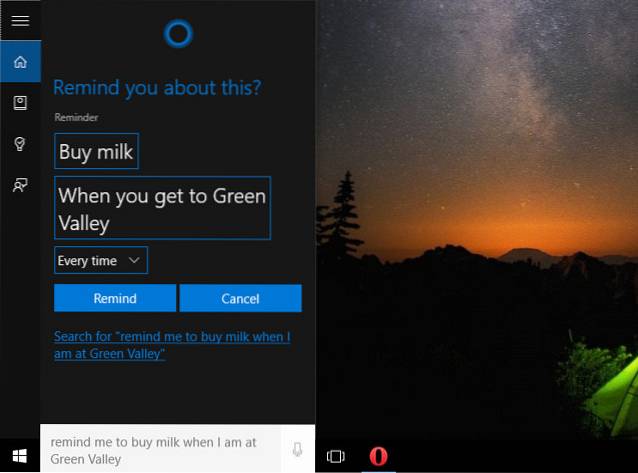
Můžete také požádat Cortanu, aby vám něco připomněla, když jste na konkrétním místě (další dobrá funkce pro Windows Phone). Vše, co musíte udělat, je říct / napsat, co si chcete pamatovat, a ona si bude pamatovat.
Můžete například říct / napsat „připomenout mi, abych koupil mléko, až budu v Green Valley“. Otevře se další okno, ve kterém můžete určit dny, kdy chcete dostávat připomenutí, a zadat přesnou polohu (je-li požadována). "Připomeň mi„Je zde klíčové slovo, takže podle něj udělejte větu a ona udělá zbytek.
Bude také poslouchat další podobné příkazy, například „vypnout (zadané) připomenutí“Nebo„upravit (zadané) připomenutí“.
8. Držte krok s nejnovějšími zprávami o vašem zájmu pomocí Cortany
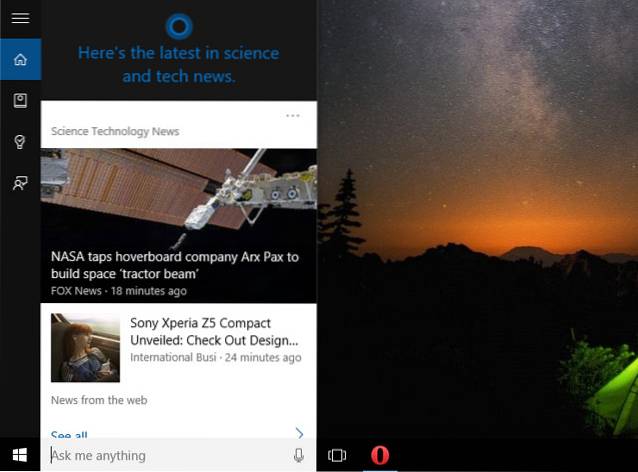
Také vám ukáže nejnovější zprávy přímo v rozhraní pro Windows 10 na PC a na Windows Phone, budete muset přejet prstem nahoru. Zprávy budou náhodné, pokud jste dosud nezadali své zájmy. Postupujte podle pokynů v tipu “Řekni jí něco o sobě“K nastavení vašeho zájmu o novinky.
9. Nechte Cortanu zpívat
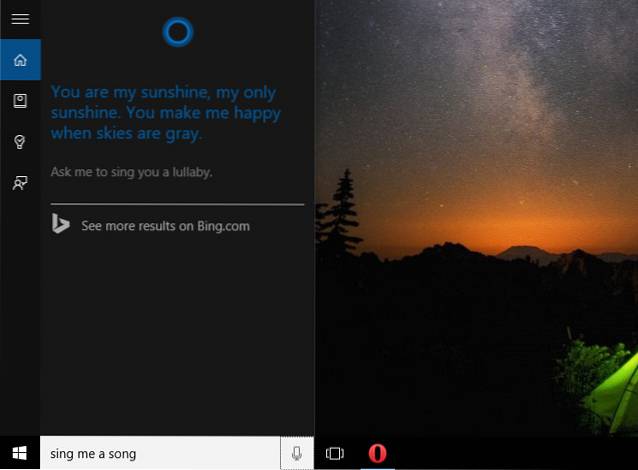
Cortanu můžete nechat doslova zpívat! A když řekneme „doslovně“, znamená to, že pro vás vlastně zpívá. Není to jen nějaký počítačový hlas, který se pokouší spojit slova, aby vytvořil skladbu, nebo se začne přehrávat původní skladba. Zpívá píseň s lidským hlasem (abych byla přesná Jen Taylor), což jí dává požadovaný humor, který můžeme od Virtual Assistant chtít.
Můžete jí poskytnout následující příkazy, aby ji zpívala:
- Zazpívej mi píseň
- Zpívejte mi ukolébavku
- Co říká liška?
10. Nastavte alarm pomocí Cortany
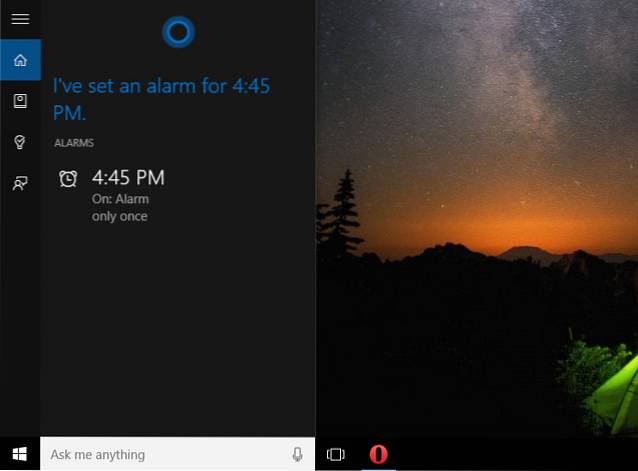
Můžete snadno nastavit budík na libovolný čas / den / datum, který se vám líbí, pouhým vyslovením nebo zadáním do vyhledávací lišty. Můžete například říct / napsat „nastavit zítra budík na 5:30“A nastaví budík, aniž by bylo nutné jednou klikat. Zde můžete změnit „zítra“ s datem / dnem, jak chcete.
Budík můžete znovu zrušit vyslovením „Odmítnout“ nebo „Vypnout“ namísto „Nastavit“ ve výše uvedené větě. Položku „Nastavit“ také nahradíte „Upravit“, chcete-li upravit již nastavený budík.
11. Vytvořte schůzku pomocí Cortany
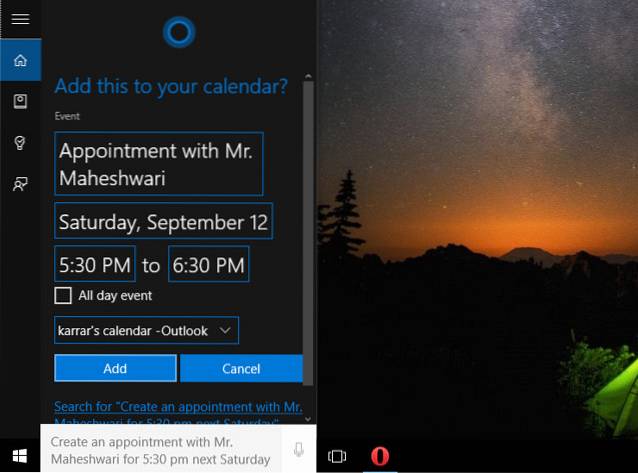
Můžete také vytvořit schůzku vyslovením / zadáním. Můžeš říct "domluvte si schůzku s panem Jindalem na zítra ráno“. Vytvoří slova ve vaší větě, aby pojmenovala schůzku a určila čas. Vše, co musíte udělat, je potvrdit a domluvit se. Zde je „Vytvořit schůzku“ klíčové slovo, které byste měli použít.
Schůzku lze také upravit nebo zrušit stejným způsobem.
12. Zeptejte se Cortany na povětrnostní podmínky
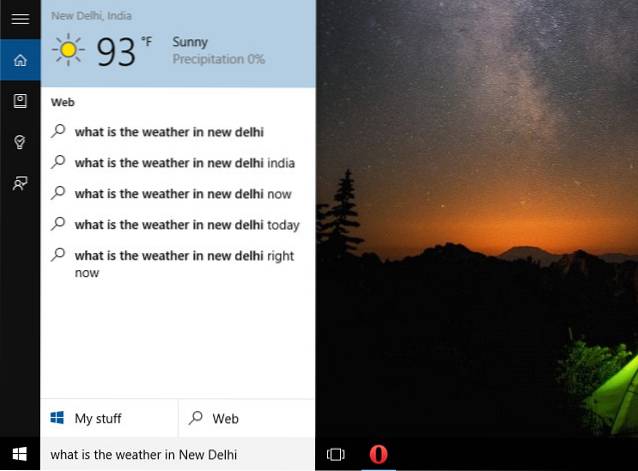
Chcete-li vědět o aktuálním počasí v jakékoli oblasti, zeptejte se kortany. Vše, co musíte udělat, je říct / napsat „jaké je počasí (požadované místo)„A ona okamžitě ukáže aktuální počasí v dané oblasti.
Můžete také přejít do jejího „Notebooku“ a kliknutím na „Počasí“ změnit, kterou jednotku použít při zobrazování počasí a počasí ve kterých městech vás zajímá.
13. Hledání mediálních souborů podle času
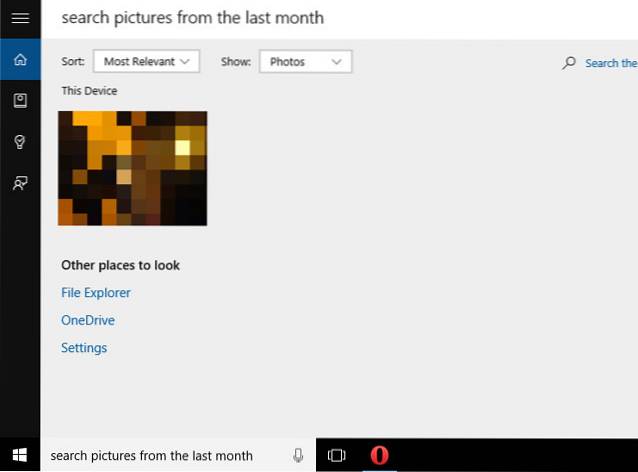
Můžete požádat Cortanu, aby od libovolného data vyhledávala mediální soubory v počítači nebo na OneDrive. Například zadáte „hledat obrázky z minulého měsíce”A zobrazí se vám všechny obrázky přidané z minulého měsíce.
Ve výše uvedené větě můžete nahradit „Obrázky“ hudbou nebo videem a „Poslední měsíc“ lze nahradit včerejškem, minulým týdnem, 3 dny nebo jakýmkoli konkrétním datem, jako je 23. července 2015..
14. Cortana vám může otevírat aplikace
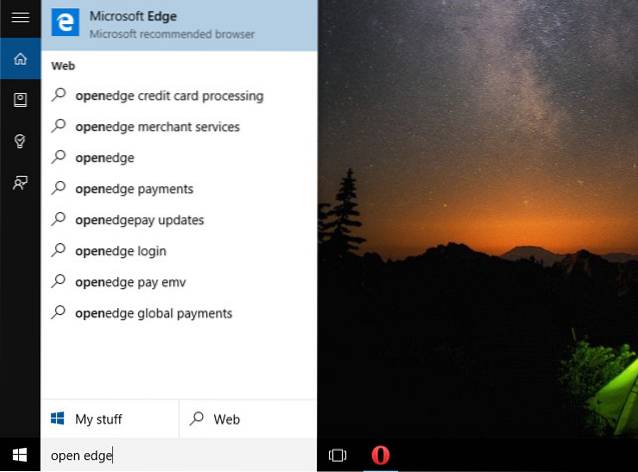
Cortana může otevřít všechny integrované aplikace a nastavení pouhým vyslovením / napsáním „Otevřít (požadovaná aplikace / nastavení)". Můžete například říct „Otevřete Edge“A Cortana otevře„ Microsoft Edge “. Tímto způsobem můžete také otevřít nastavení, například „Otevřít ovládací panel“ nebo „Otevřít nastavení systému“.
15. Integrace Cortana Edge
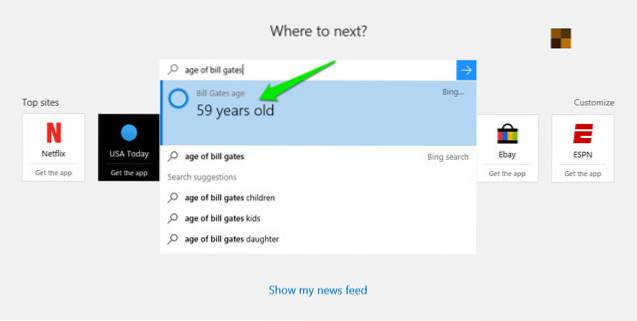
Když povolíte široký systém Cortana, integruje se také s Microsoft Edge a poskytuje návrhy nebo rychlejší výsledky hledání. Když budete hledat běžné otázky jako „počasí v (konkrétním městě)“, „Čas ve městě“Nebo„ výška “slavné osobnosti”, získáte okamžité výsledky přímo ve vyhledávací liště Edge od Cortany.
Může také kdykoli během procházení skočit, pokud si myslí, že má k tématu nějaké další informace, které by se vám mohly líbit.
16. Zkontrolujte skóre zápasu pomocí Cortany
Můžete také aktuální skóre svého oblíbeného sportovního týmu. Můžete například vyzkoušet „Aktuální skóre kriketu v Indii a Austrálii“ a ona poskytne nejnovější skóre aktualizace přímo v hlavním rozhraní. Zobrazí výsledky, pouze pokud již došlo k postupu zápasu.
17. Posílejte e-maily pomocí Cortany
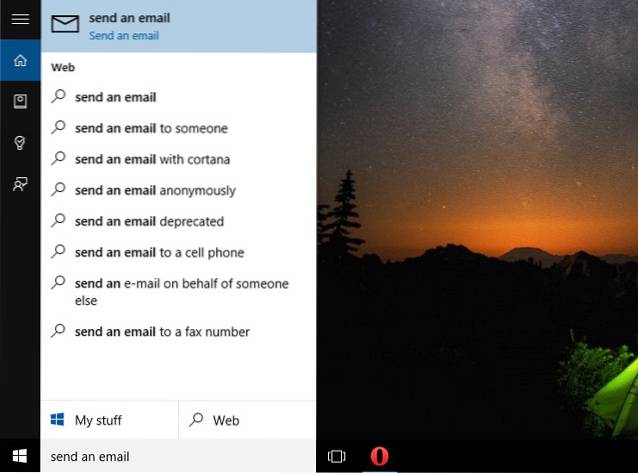
Tato funkce vyžaduje, abyste ve svém oblíbeném e-mailovém klientovi nastavili e-mailový účet. Pokud již máte účet založen, stačí zadat „poslat email“Ve vyhledávací liště a ona otevře váš výchozí e-mailový klient připravený k napsání a odeslání e-mailu.
18. Používejte Cortanu po celém světě
Cortana zatím není k dispozici ve všech zemích světa. Pokud jste jedním z těch nešťastníků, pak se nebojte, ve vaší zemi existuje řešení, jak přistupovat. Za tímto účelem můžete vybrat svou zemi v nastavení systému Windows jako jednu z podporovaných zemí, například „Spojené státy“.
Klikněte na „Nastavení„Z nabídky Start a tam klikněte na„Čas a jazyk".
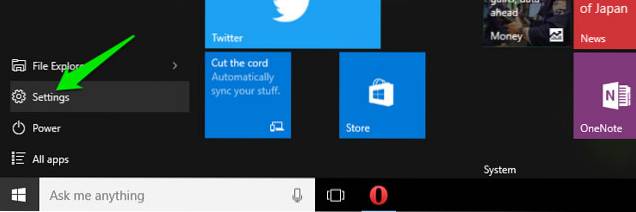
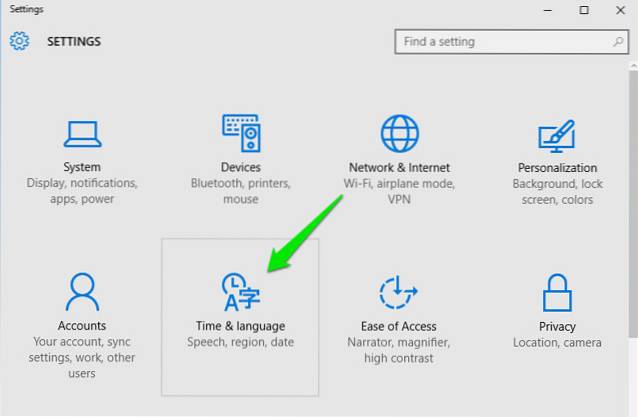
Nyní přejděte na „Region a jazyk”A vyberte z rozevíracího seznamu podporovanou zemi.
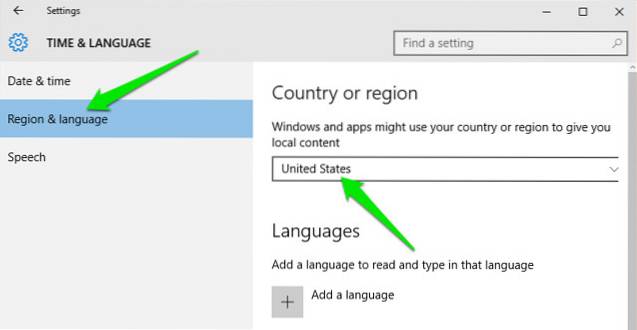
Bonusový tip:
Cortana (v beta verzi) je k dispozici také pro Android, ale pouze pro vybrané regiony. Pokud bydlíte v oblastech, kam Cortana pro Android ještě nedorazila, ale chcete to zkusit. Použijte VPN pro Android.
VIZ TÉŽ: 19 tipů pro začátečníky pro Windows 10
Doufáme, že náš článek o některých z nejlepších a nejužitečnějších tipů a triků Cortany vám pomohl používat Cortanu lépe. Pokud víte o nějakém lepším triku Cortana, dejte nám vědět v sekci komentáře.
 Gadgetshowto
Gadgetshowto



